一時的な点または一連の一時的な点から指定した距離と方向に位置する点を指定できます。
トラッキング方式を使用する
点の指定を求めるプロンプトが表示されたときは、いつでもトラッキング方式を使用できます。トラッキングでは、ポインティング デバイスを使用し、一連の一時的な点から垂直方向および水平方向にオフセットすることによって、点を指定することができます。トラッキングを開始し、最初の参照点を指定すると、次の参照点は、その点から垂直方向または水平方向に延びるパスに拘束されます。オフセットの方向はラバーバンド線で示されます。オフセットの方向は、参照点を通るカーソルを移動することで変更できます。トラッキングは必要なだけ実行できます。通常は、トラッキングは、オブジェクト スナップまたは直接距離入力と併せて使用します。
たとえば、トラッキングを使用すると、構築線を使用しなくても長方形の中心点を見つけることができます。トラッキングを開始し、水平線の中点を指定します。カーソルを垂直方向にドラッグし、垂直線の中点(2)を指定します。[Enter]を押して、長方形の中心の点(3)を確認します。
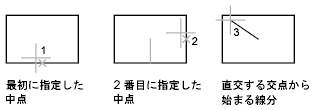
基点設定方式を使用する
トラッキング方式と同様に、後続の点をオフセットする基点として一時的な参照点を設定することができます。基点設定コマンド変更子は後続の点をオフセットする基点となる一時的な参照点を設定し、通常はオブジェクト スナップと組み合わせて使用されます。基点設定方式は、水平方向と垂直方向にカーソルを拘束しません。
ダイナミック ツールチップを使用した寸法の入力
ダイナミック ツールチップの寸法の入力をオンにした場合、2 番目の点の指定を求めるプロンプトが表示されると、ツールチップに距離と角度の値が表示されます。カーソルを動かすと寸法ツールチップ内の値が変化します。変更する値に移動するには、[Tab]キーを押します。寸法の入力は、ARC[円弧]、CIRCLE[円]、ELLIPSE[楕円]、LINE[線分]、および PLINE[ポリライン]コマンドで使用できます。

オブジェクトの編集にグリップを使用する場合は、寸法入力ツールチップに次の情報を表示できます。
- 元の長さ
- グリップの移動に合わせて更新される長さ
- 長さの変更
- 角度
- グリップの移動に合わせた角度の変更
- 円弧の半径
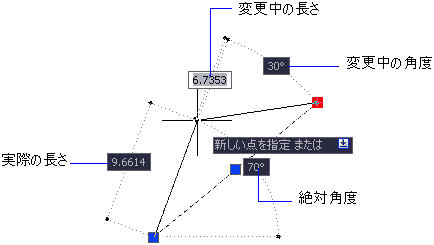
情報が多すぎる場合は、寸法の入力設定を使用し、必要な情報のみを表示します。
グリップを使用してオブジェクトをストレッチしたり、新しいオブジェクトを作成する場合、寸法の入力には鋭角のみが表示されます。つまり、どの角度も 180 度以下として表示されます。したがって、システム変数 ANGDIR の設定に関係なく、270 度の角度は 90 度と表示されます。新しいオブジェクトを作成するときに指定した角度は、カーソルの位置に基づいて、正の角度の方向が決定されます。